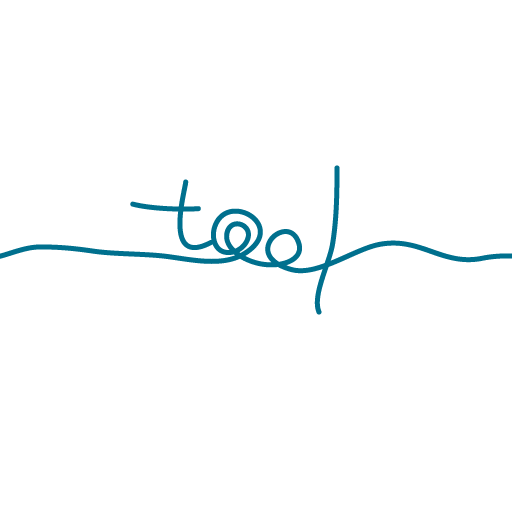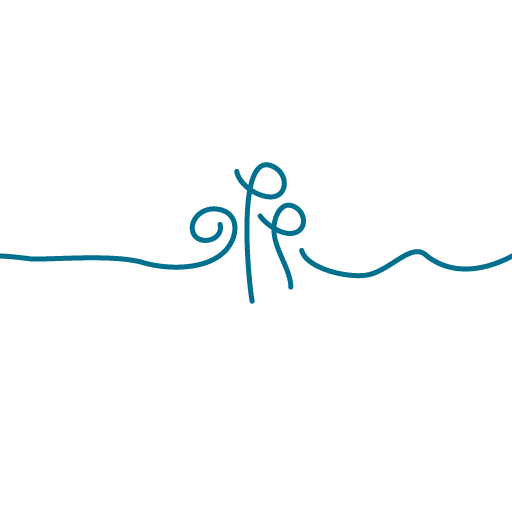Play Console リリース前レポートが届いたらチェック – Androidアプリ開発(9)
2023/02/27 2023/08/01
Androidアプリ開発の9回目です。
内部テストを開始したところですね。
一連の流れはこちらから-> Androidアプリ開発の公開手順
目次
1. 受信トレイに新しいリリース前レポートが届いた
内部テストを行うと、いくつかのデバイスでチェックしてくれ、その結果が送られてきます。
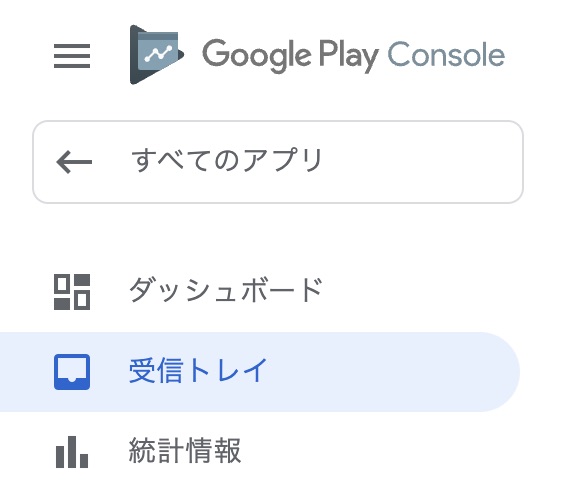
「新しいリリース前レポートを確認できます」というタイトルのメールが届きます。

リリース前レポートは、よりよいアプリにするために有益な情報が詰まっています。
[概要] [詳細] 、もれなくチェックしていきましょう。
2. リリース前レポートの概要をチェック
受信トレイメッセージからアクセスするか、
Play Console のメニューからアクセスしましょう。
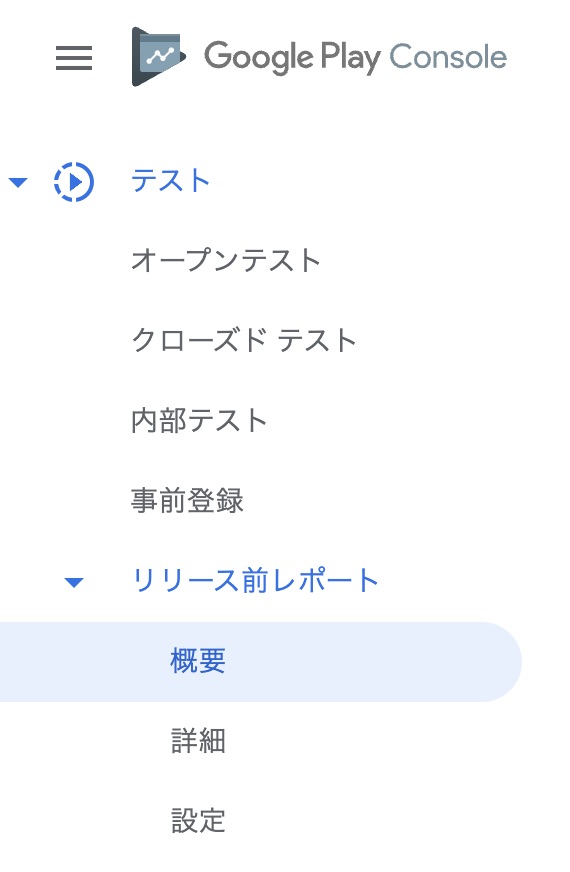
テスト
– リリース前レポート
– 概要
「App bundle を6種類のデバイスでテストしました。」
「エラーが見つかりました。製品版としてリリースする前に修正してください。」
ということなので、早速 [詳細] 画面でチェックしましょう。
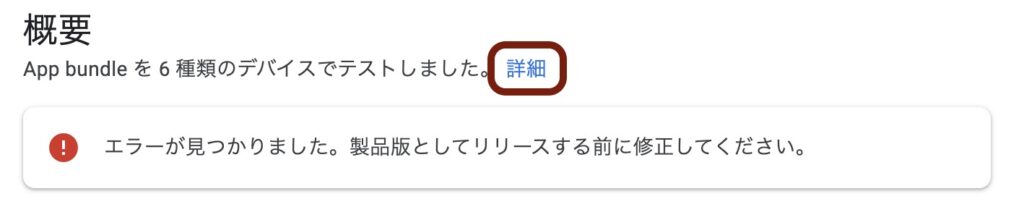
(PR)
3. リリース前レポートの詳細をチェック
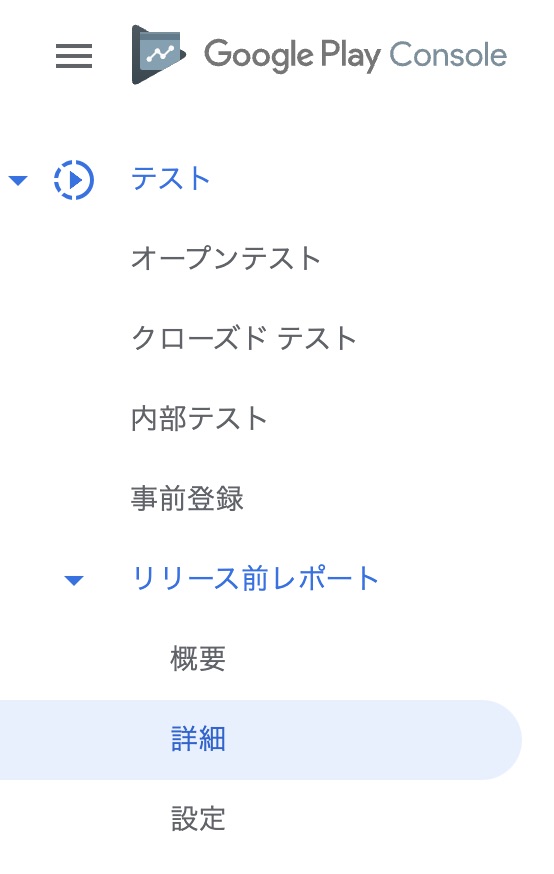
テスト
– リリース前レポート
– 詳細
[詳細] を見ると、タブメニューが表示されます。
安定性
パフォーマンス
ユーザー補助機能
スクリーンショット
セキュリティと信頼性

3-1. 安定性
何も問題なければOKです。
まれに
Google Pixel 2 (仮想)
において、クラッシュとANR が発生する模様。
ANR in com .google .android .apps .wellbeing; PID: xxxx; Broadcast of Intent I act = android .intent .action .LOCALE_CHANGED flg = 0x0000000 cmp = com .google .android .apps .wellbeing / .appconfig .sync.impl .AppSyncLocaleChanged BroadcastReceiver_Receiver };
stackoverflowによると
I consider that is a problem with Google Play Store testing devices.
That problem went away without me making any changes on a new release.
↓ ざっくり日本語訳:
これは、Google Play ストアのテスト デバイスの問題だと思います。
この問題は、新しいリリースで変更を加えることなく解消されました。
ということなので、このエラーが出た場合は、スルーして進めましょう。
3-2. パフォーマンス
複数のデバイスでの表示速度が表示されます。
3-3. ユーザー補助機能

コンテンツラベル
Android の Googleサポートページ:コンテンツラベル によると
「スクリーンリーダーなどのユーザー補助機能サービスを利用している場合は、コンテンツラベルを通してユーザーインターフェースの各要素の意味を把握することになります。」
より多くの人が情報を正しく受け取るために、コンテンツラベルを設定しておいた方がよいという考えです。
webページでも、alt や title などを設定するのと同様です。
なくても作成できてしまいますが、コンテンツラベルは適切に設定しておくことが望ましいです。
このエラーが表示される場合は、一旦アプリ作成段階へ戻って、コンテンツラベルを設定のうえ、改めて aabファイルを書き出すようにしましょう。
私も見落としていた部分がありまして、コンテンツラベルがないと指摘されました。リリース前レポート、ありがたいです。
タップターゲットのサイズ
ユーザーがタップしづらいような大きさだったりすると、ここに表示されます。
リンクボタンを適切な大きさにするとエラーは解消されます。
低コントラスト
低コントラストだと太陽光の下であったり、特定の環境下では認識できないこともあるので、指摘された場所は再度、確認してみてください。
3-4. スクリーンショット
テストできないデバイスがあった場合などに表示されます。
3-5. セキュリティと信頼性
App Bundle で見つかったセキュリティの脆弱性の名前と説明が表示されます。
もし、ここでセキュリティの脆弱性が表示された場合は、確実に対応することが望ましいです。
まとめ
[リリース前レポート] は、Google Play にアプリを公開するにあたり、よりよいアプリになるよう指摘してくれる便利なレポートです。
ユーザビリティの向上のために、[リリース前レポート] を有効に活用して適宜編集してみてください。
アプリを公開後にユーザーさんが困ることのないように、この機能をきちんと使いこなしましょう。
リリース前レポートを理解を深めるために、
Googleのサポート「Play Console ヘルプ:リリース前レポートを理解する」ページも役立ちます。
Next Step
リリース前レポートで指摘された内容についてアプリの修正が完了したら、改めてリリースを作成しもう一度 [内部テスト] をしましょう。
よりよいアプリ公開は、もう目前です。